Office 2010 - Remover metades privadas ocultas e informações pessoais de documentos [Como fazer]
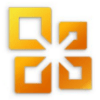
Por padrão, o Office 2010 reúne o máximo de dados possível.possível ajudá-lo com pesquisas e usabilidade de documentos. Uma visualização rápida das propriedades dos documentos exibirá apenas alguns dos dados armazenados como meta tags. Essa visualização pode incluir o nome do autor, título, assunto, palavras-chave, categoria, status e quaisquer comentários.
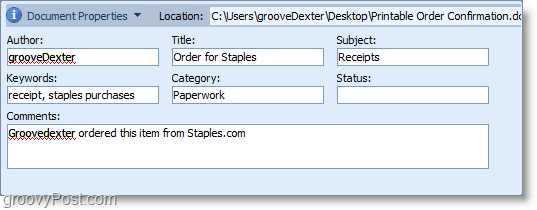
A ferramenta Office 2010 Document Inspector vaialém de apenas remover dados das propriedades do documento. Se você permitir, o Inspetor de Documentos examinará automaticamente todo o documento de dentro para fora e procurará TODAS as informações pessoais. Uma vez encontrado, você tem a opção de removê-lo. Esse recurso está disponível em todos os principais produtos do Office. Como exemplo, explicarei como fazê-lo no Microsoft Word 2010.
Como remover automaticamente meta tags e informações pessoais dos documentos do Office 2010
1. No seu programa Microsoft Office, Clique Arquivo fita e depois Clique a Informações aba. No menu do pano de fundo exibido, Clique Verifique se há problemas e depois no menu suspenso Clique Inspecionar documento.
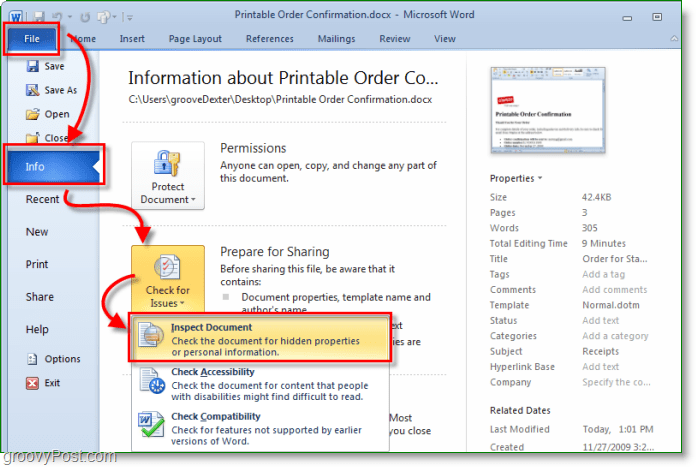
2. O Inspetor de Documentos será carregado; deixe as configurações em paz, pois, por padrão, todas estão marcadas. Clique Inspecionar.
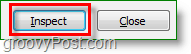
3. O Inspetor de Documentos exibirá alertas para tudo o que encontrar em cada categoria. Observe no exemplo abaixo que encontrou Propriedades do documento e informações pessoais, assim como Texto oculto. Para remover, Clique a Deletar tudo próximo à categoria desejada. Tenha em mente que você talvez não consiga desfazer a remoção dessas informações.
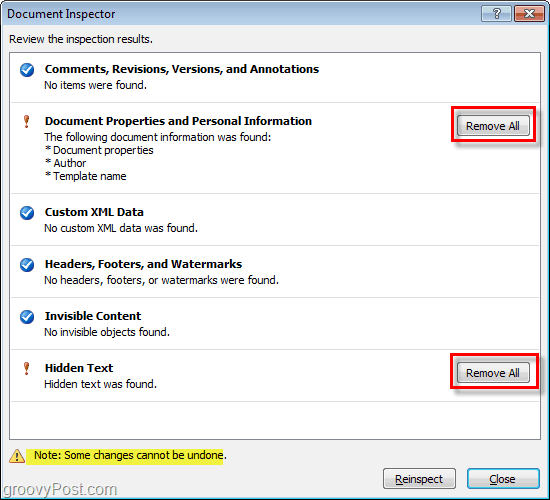
Presto! O Microsoft Office acabou de remover todas as suas informações pessoais indesejadas e qualquer outra coisa que você selecionou. Esse processo foi muito mais fácil do que entrar manualmente no visualizador de propriedades do documento e ajustá-lo manualmente, certo?

Uma olhada nas propriedades do documento depois de executar a ferramenta do inspetor mostra que ela foi completamente limpa.
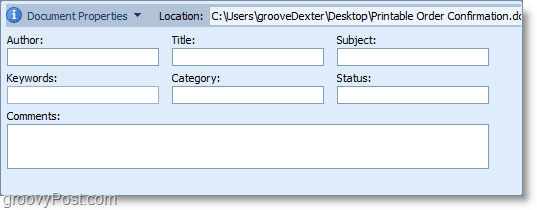
Você tem um comentário interessante ou o Microsoft Office 2010 que gostaria de compartilhar? Responda abaixo ou inicie um novo tópico na comunidade do groovyPost.








![Microsoft Office 2010 RTM disponível via MSDN para download [groovyDownload]](/images/download/microsoft-office-2010-rtm-available-via-msdn-for-download-groovydownload.png)

Deixe um comentário